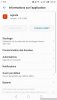Bonjour,
Voici un petit tuto pour désinstaller des applications intégrées au système.
Pourquoi?
Eviter de consommer des ressources systèmes inutiles qui tournent en fond de tache pour rien.
Vous gagnerez certainement un peu en autonomie et en mémoire vive disponible.
REQUIS
- Cable USB d'origine
- Les pilotes adb, disponibles ici: Minimal-adb-fasboot
- Le mode développeur activé.
Première étape:
Il faut activer le mode développeur.
Pour ce faire, aller dans:
Paramètres/à propos du téléphone.
Appuyer 7 fois sur le No de build, vous aurez par la suite un message "Vous êtes désormais un développeur"
Un nouveau menu fait son apparition dans "Système & mises à jour"
Voir la pièce jointe 3649
Il vous faut donc activé le mode "Débogage USB" dans ce menu une fois le téléphone connecté au pc:
Voir la pièce jointe 3650
Deuxième étapes:
Une fois que
Minimal-adb-fasboot est installé sur votre pc:
- Connecter votre smartphone/tablette sur le pc.
- Activer le débogage usb dans le menu développeur.
-
Accepter la demande d'autorisation sur l'écran du téléphone.
- Taper la commande: adb devices
-
Taper ensuite: adb shell
Vous devriez voir ceci:
Voir la pièce jointe 3651
A partir de là, je vais vous mettre
une liste non exhaustive, avec le nom des principales applications que l'on peut désinstaller si on le souhaite.
Je pourrais en fonction de vos demandes, ajouter des lignes de commande pour désinstaller celles que vous ne souhaitez pas/plus.
Astuce:
Sélectionner et "Copier" la ligne de commande et "coller" dans la fenêtre avec le clic droit.
Les commandes suivantes désinstallent:
Google Assistant:
pm uninstall -k --user 0 com.google.android.googlequicksearchbox
Si vous n'utilisez pas "ok Google"
non plus:
pm uninstall -k --user 0 com.android.hotwordenrollment.okgoogle
pm uninstall -k --user 0 com.android.hotwordenrollment.xgoogle
Google Services:
pm uninstall -k --user 0 com.google.android.gms
Google DUO:
pm uninstall -k --user 0 com.google.android.apps.tachyon
Google Play Musique:
pm uninstall -k --user 0 com.google.android.music
Google Play Films:
pm uninstall -k --user 0 com.google.android.videos
Google Play Jeux:
pm uninstall -k --user 0 com.google.android.play.games
Google Gmail:
pm uninstall -k --user 0 com.google.android.gm
Google Slides:
pm uninstall -k --user 0 com.google.android.apps.docs.editors.slides
Google Messages (SMS/chat):
pm uninstall -k --user 0 com.google.android.apps.messaging
Orange update services: (empêche les mises à jour OrangeAPP)
pm uninstall -k --user 0 com.orange.update
Google Chrome:
pm uninstall -k --user 0 com.android.chrome
Google Map:
com.google.android.apps.mapps - Google Maps app
Boite à outils SIM:
pm uninstall -k --user 0 com.android.stk
Recherche Google:
pm uninstall -k --user 0 com.google.android.googlequicksearchbox
Youtube:
pm uninstall -k --user 0 com.google.android.youtube
Huawei Wallet: (non disponible en france)
pm uninstall -k --user 0 com.huawei.wallet
Clavier Swiftkey:
pm uninstall -k --user 0 com.swiftkey.swiftkeyconfigurator
pm uninstall -k --user 0 com.touchtype.swiftkey
Astuces Huawei:
pm uninstall -k --user 0 com.huawei.tips
Huawei AppAdvisor(Suggestion des meilleures applications)
Lien explicatif.
pm uninstall -k --user 0 com.huawei.hifolder
Google AR:
pm uninstall -k --user 0 com.google.ar.core
Starry Sky Live Wallpaper:
pm uninstall -k --user 0 com.huawei.livewallpaper.paradise
Google Play Store:
pm uninstall -k --user 0 com.android.vending
Google TTS:
pm uninstall -k --user 0 com.google.android.tts
Google Drive:
pm uninstall -k --user 0 com.google.android.apps.docs
Goolge Map:
pm uninstall -k --user 0 com.google.android.apps.maps
Google Music:
pm uninstall -k --user 0 com.android.mediacenter
Android Auto:
pm uninstall -k --user 0 com.google.android.projection.gearhead
Cloud print:
pm uninstall -k --user 0 com.google.android.apps.cloudprint
Google Photos:
pm uninstall -k --user 0 com.google.android.apps.photos
Google Feedback:
pm uninstall -k --user 0 com.google.android.feedback
Google Keep:
pm uninstall -k --user 0 com.google.android.keep
Google Carrier Service:
pm uninstall -k --user 0 com.google.android.ims
Android Accessibility Suite (désinstalle aussi l'accès aux fonctions mouvements et les fonctions vocales)
pm uninstall -k --user 0 com.google.android.marvin.talkback
Clavier chinois Huawei:
pm uninstall -k --user 0 com.baidu.input_huawei
HuaweiI HiPayment:
pm uninstall -k --user 0 com.huawei.android.hwpay
Contrôle parental:
pm uninstall -k --user 0 com.huawei.parentcontrol
Assistant vocale Huawei:
pm uninstall -k --user 0 com.huawei.vassistant
Huawei Film:
pm uninstall -k --user 0 com.huawei.himovie.overseas
Traducteur Microsoft:
pm uninstall -k --user 0 com.microsoft.translator – Microsoft Translator
Navigateur Huawei:
pm install-existing com.huawei.browser
Agenda:
pm uninstall -k --user 0 com.google.android.calendar
Assistance(Hicare):
pm uninstall -k --user 0 com.huawei.phoneservice
Huawei Assistant Today:
pm uninstall -k --user 0 com.huawei.intelligent
Email:
pm uninstall -k --user 0 com.android.email
Talkback: (assistant vocal pour les malvoyants)
pm uninstall -k --user 0 com.google.android.marvin.talkback
Voici le message de confirmation que vous devez avoir après chaque validation de commande.
Ici avec la boite à outils "SIM" qui ne sert à rien.
Voir la pièce jointe 3652